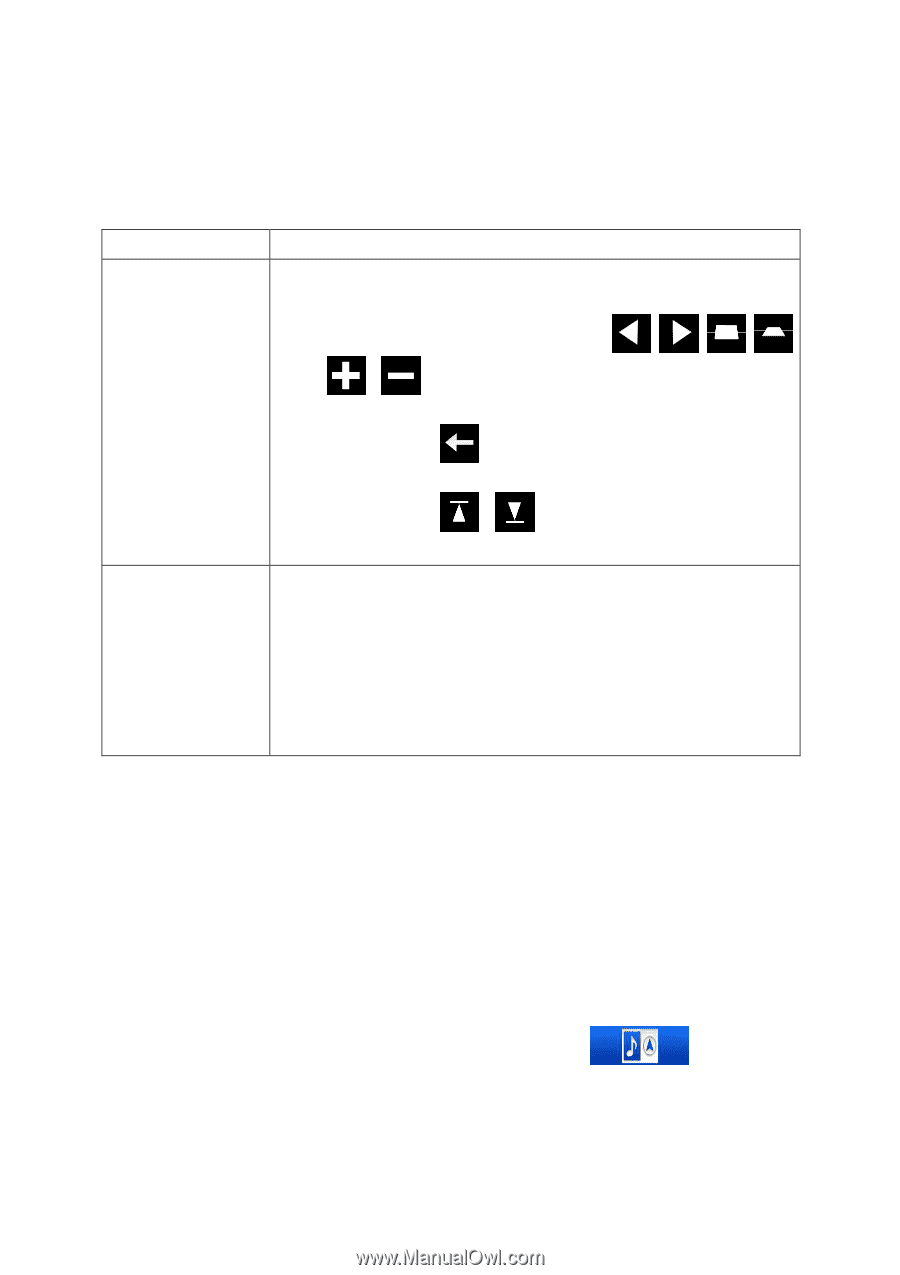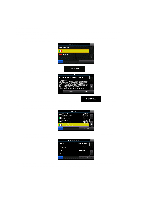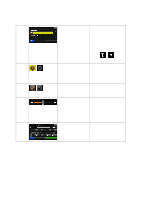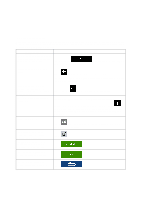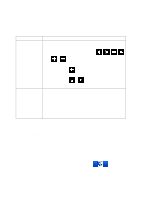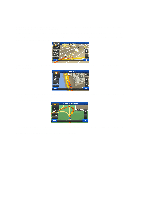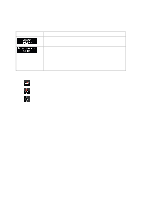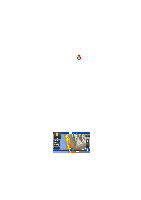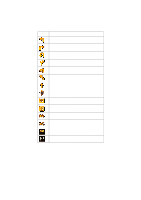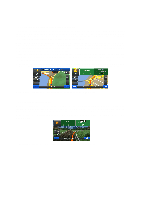Alpine INE-Z928HD Navigation User's Manual (espanol) - Page 11
Pantalla del Mapa
 |
View all Alpine INE-Z928HD manuals
Add to My Manuals
Save this manual to your list of manuals |
Page 11 highlights
2.1.2 Más allá de un solo toque en la pantalla Generalmente sólo es necesario tocar la pantalla una vez. Sin embargo, algunas características útiles pueden ser accedidas al tocar la pantalla de manera combinada. Éstas son las siguientes: Acción Detalles Tocar y mantener el dedo en la pantalla Tocar y mantener oprimidos los siguientes botones para acceder a funciones extras: • Toque y sostenga cualquiera de los botones , , , , y en la pantalla del mapa: Puede girar, inclinar o cambiar la escala del mapa de manera continua. • Toque y sostenga en las pantallas del teclado: puede borrar varios caracteres rápidamente. • Toque y sostenga o en las listas largas: puede desplazarse continuamente a través de las páginas. Movimiento (arrastrar y soltar) Sólo necesita arrastrar y soltar la pantalla en casos tales como: • Para mover el mango de una pantalla movible. • Para desplazarse a través de la lista: sostenga la lista en cualquier lado y deslice su dedo hacia arriba o hacia abajo. Dependiendo de la velocidad en la que desliza su dedo, la lista se desplazará rápida o lentamente, sólo un poco o hasta el final. • Para mover el mapa en el modo de navegación del mapa: sostenga el mapa y muévalo hacia la dirección deseada. 2.2 Pantalla del Mapa 2.2.1 Navegación en el mapa La Pantalla del mapa es la pantalla más usada del Alpine navegador. Muestra la posición actual (el Vehimarker, un azul arrow predeterminado), la ruta recomendada (un naranja line), y el área que rodea el mapa. La aplicación comienza con un mapa en la pantalla completa. Toque para reducir el tamaño del mapa a la mitad y permitir que aparezca información del sistema de audio Alpine en la otra 11